CAD在图块插入点定义错了怎么处理?
溜溜自学 室内设计 2022-12-05 浏览:386
大家好,我是小溜,很多朋友在用CAD定义图块时容易忘记定义基点插入点,为了操作快一点,就直接用默认的坐标原点当成了图块基点,直到插入图块时才发现图块离光标好远,根本无法定位,所以CAD在图块插入点定义错了怎么处理呢?下列方法来帮助大家。
工具/软件
硬件型号:微软Surface Laptop Go
系统版本:Windows7
所需软件:CAD2010
方法/步骤
第1步
我们可以先画一个矩形和一个虚总圆,保证圆不在原点位置,选择圆,将圆定义为图块,定义图块时,基点使用默认值。
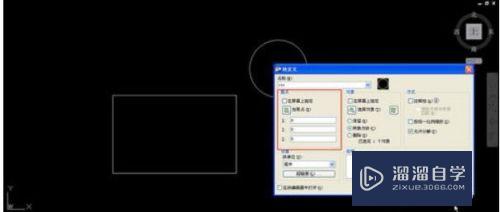
第2步
输入I,选择刚定义的图块,然后将图块定位到矩形的某一肤压个角点处。
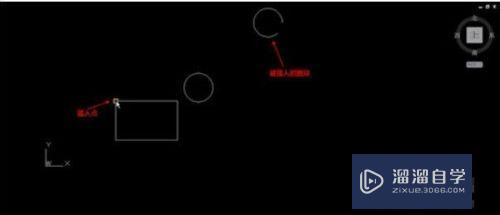
第3步
双击刚插入的图块,打开块编辑器。
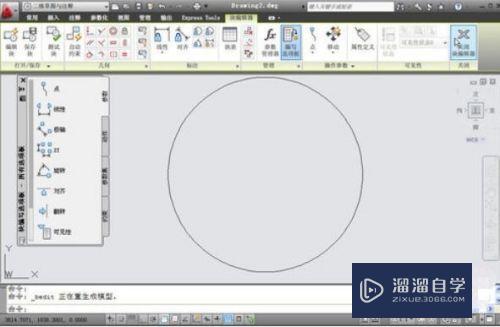
第4步
在面板或参数选项板中找到基点功能。单击基点按钮,将光标移动到圆到圆周上,当出现圆心捕捉标记时单击,将基点设置到圆心位置。
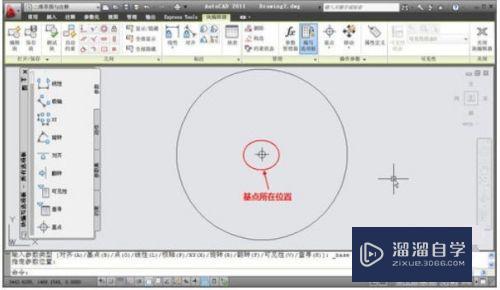
第5步
单击关闭块编辑器按钮,保存修改,我们可以看到修改了插入点后,圆自动移动到插入的位置,而且欠败欧一开始定义的图块也移动到原点位置。
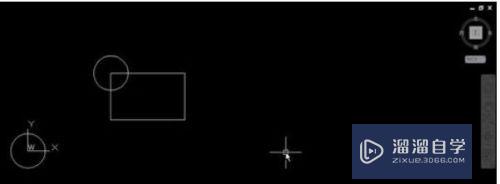
总结
可以先画一个矩形和一个圆。输入I,选择刚定义的图块,然后将图块定位到矩形的某一个角点处。双击刚插入的图块,打开块编辑器。在面板或参数选项板中找到基点功能。单击基点按钮,将光标移动到圆到圆周上,当出现圆心捕捉标记时单击,将基点设置到圆心位置。单击关闭块编辑器按钮,保存修改。
注意/提示
好了,以上就是“CAD在图块插入点定义错了怎么处理?”这篇文章全部内容了,小编已经全部分享给大家了,还不会的小伙伴们多看几次哦!最后,希望小编今天分享的文章能帮助到各位小伙伴。如果大家想更深入了解CAD那么点击这里了解学习更多课程。
相关文章
距结束 06 天 01 : 10 : 16
距结束 01 天 13 : 10 : 16
首页








